こんにちは
KIYONOのエンジニアです。
今回は、Tableau Cloudから直接Tableau Publicへパブリッシュできないという仕様に対し、ダッシュボードを一般公開する際の簡易的なTableau運用フローの一例をご紹介します。
併せてTableau Publicのクセもご紹介します。
以下、Tableau Publicは「Public」、Tableau Cloudは「Cloud」、Tableau Desktopは「Desktop」と記載します。
Tableau Publicの癖:運用でつまずきやすい仕様たち
Tableau Publicは「誰でも見られるダッシュボードを無料で公開できる便利なサービス」ですが、運用の観点ではいくつか気をつけるべきポイント=**癖(クセ)**があります。
① CloudからPublicに直接パブリッシュできない
Tableau Cloudでワークブックを共有・更新していても、PublicへはDesktop経由でしかパブリッシュできません。
そのため、Public公開には必ずTableau Desktopが必要になります。
参考資料:Tableau Public でワークブックを保存する
② Publicではバージョン管理ができない
Cloudでは自動でリビジョンが10件まで保存され、過去の状態に復元できますが、Publicにはそれがありません。
誤って上書きしてしまうと、基本的に元に戻す手段はありません。
③ View名がURLになる(=唯一の識別子)
Publicにパブリッシュした際のURLや埋め込みコードは、View名に依存しています。
同じView名で上書きすればURLは変わりませんが、上書きミスが起こると取り返しがつかなくなるリスクもあります。
④ 埋め込みコードは毎回手動差し替え
新しいView名でパブリッシュした場合、埋め込みコードも当然変わるため、Webサイトなどに埋め込む際は都度手動で差し替える必要があります。
癖に対応するための運用フロー
下記与件を満たすよう運用することにします。
- データソースはBigQueryに接続されている
- 接続は「抽出」とする
- 月次で値が更新されるのでそれに合わせてダッシュボードも更新する
① Desktopでワークブック作成 → .twbxとして保存
-
データソース設定を含めたパッケージドワークブックとして出力します。
② Cloudへアップロードして運用開始
-
.twbxファイルをCloudへ手動アップロード -
Cloud上で月次更新に対応(※スケジュール更新可能)
③ Cloud上でデータ更新 → パブリッシュ
-
抽出のスケジュール実行または手動更新
-
Cloud上で最新状態のワークブックを保持
④ DesktopでCloudのワークブックを開く
-
Cloud上の最新ワークブックをDesktopで開きます。
⑤ Publicへパブリッシュ
-
View名に「2025_04_●●」などバージョン管理しやすい名前をつける
-
パブリッシュ後、「アクセスを許可」に変更
⑥ 埋め込みコードを取得・差し替え
-
Webサイトや社内ポータルに埋め込み
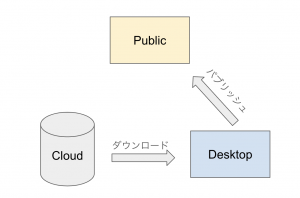
命名ミスとリスク
Publicでは、View名がそのままURLになり唯一の識別子となるため、名前を間違えてパブリッシュしてしまうと、以下のような問題が起こり得ます。
-
意図しないViewを上書きしてしまい、復旧できなくなる。
-
Publicには履歴が残らないため、Desktopで再作成できないと永久に失われる
対策としての工夫:
- Cloudでは履歴が10件まで残るので、残っていれば復元しDesktopに再保存
- テスト用のViewを作成しておき、万が一の場合に備える
こうした背景から、View名が識別子になっている運用は、極めてミスに弱いことを意識しておく必要があります。
最後に
いかがでしたでしょうか。
今回はTableau Publicの癖に着目し、それを前提に構築した簡易的な運用フローをご紹介しました。
安全な運用にはCloudの*データソースとワークブックを分離する設計や*Cloudのスケジューリング機能、ロール機能など活用すべきものがあります。
TableauのダッシュボードをHP等に埋め込んで一般公開したいという方、別BIツールとの比較をされている方の助けになれば幸いです。
以上です。
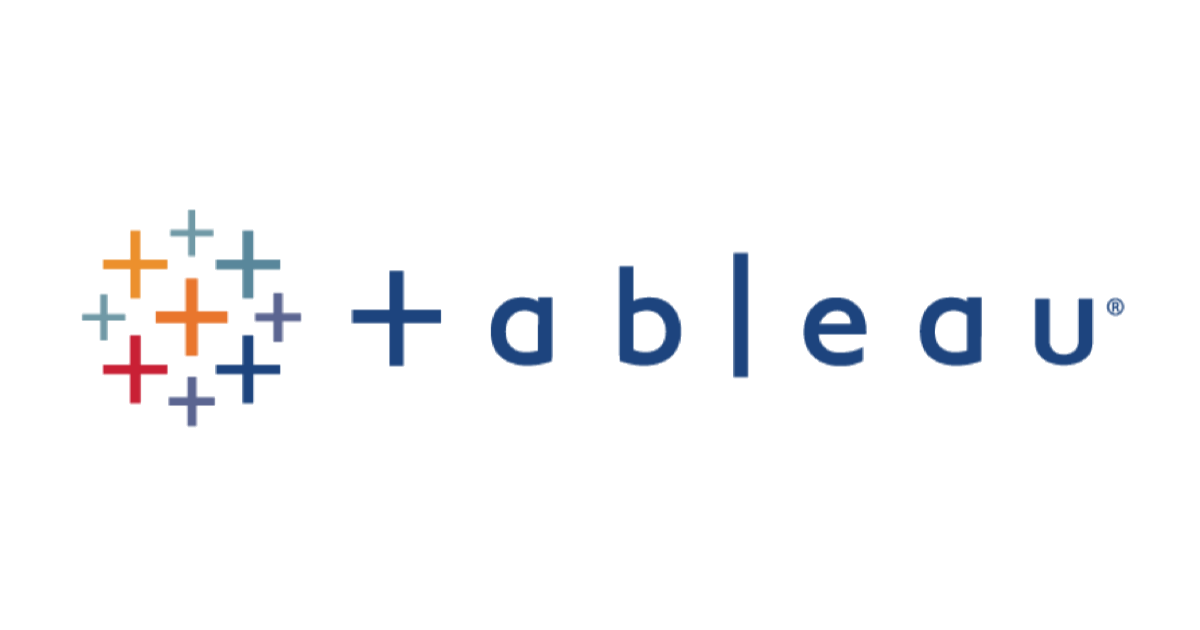

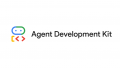
コメント